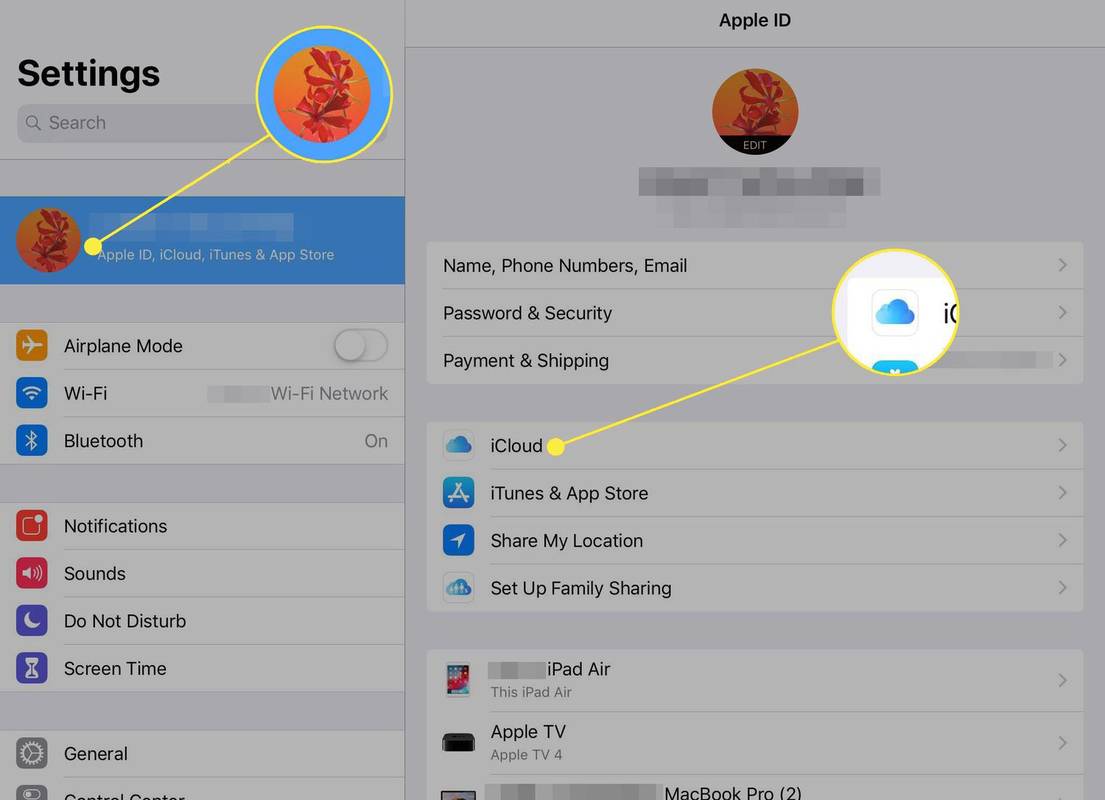От всички разработки, които са оказали значително влияние върху начина, по който използваме технологията, Bluetooth се нарежда сред най-добрите, но това е сравнително невзрачен и недооценен комплект. Тук ние очертаваме нашите любими съвети и трикове за Bluetooth от отпечатване и изпращане на файлове до дори споделяне на интернет връзка.

Борите се с вашата Bluetooth връзка?
Първо, ако имате проблеми с свързването с устройство, опитайте да изключите и включите отново Bluetooth. Ако това не работи, изберете опцията за „забравяне“ на проблемното устройство, след което се свържете отново с него. Това решава повечето проблеми. Някои Bluetooth устройства дават приоритет на предишните връзки, така че ако не можете да се сдвоите с нещо, възможно е последният човек, който е успял, да е свързан. Накарайте ги да прекъснат връзката или да изключат Bluetooth, след което опитайте отново.
Дисни плюс на Amazon Fire Stick
Съвети за Bluetooth
Печатайте през Bluetooth
Вижте свързаните Xbox One Gameshare: Как да споделяте игри на Xbox One Как да изпращате големи файлове безплатно: Най-лесните начини за изпращане на масивни файлове Как да отпечатате цветно точни снимки на вашия мастиленоструен принтер Повечето безжични принтери използват Wi-Fi, а не Bluetooth, и поради една много добра причина - разстоянието. С Bluetooth трябва да сте на разстояние до 30 фута от вашия принтер. По-далеч и връзката ще бъде загубена. Нямате това ограничение с Wi-Fi. Но ако имате принтер с активиран Bluetooth, можете да използвате тази функция, за да печатате от вашия телефон, таблет или друго устройство.
Първо се уверете, че принтерът ви е „откриваем“ (проверете ръководството му, ако не сте сигурни как да направите това) и след това се свържете с него, както всяко Bluetooth устройство. Когато документът или изображението ви са отворени, изберете опцията Печат и вашият сдвоен Bluetooth принтер ще бъде изброен под Избор на принтер, готов за употреба. Ако вашият принтер не е съвместим с Bluetooth, може да можете да закупите и добавите Bluetooth адаптер.
Споделете интернет връзка през Bluetooth
Ако сте навън, но не можете да намерите безжична връзкагореща точказа да може компютърът ви да се свърже, можете да създадете такъв на телефона си, като използвате процес, нареченвръзване. Отново, повечето хора използват Wi-Fi, за да направят това, но можете да настроите Bluetooth връзване, което има предимството да използва по-малко енергия на батерията (въпреки че е по-бавно).
На Android отидете в Настройки и под „Безжични и мрежи“ докоснете опцията Още. Докоснете ‘Tethering & portable hotspot’, след това включете ‘Bluetooth tethering’ (вижте екранната снимка долу вляво). На сдвоения компютър щракнете с десния бутон на мишката върху иконата Bluetooth в системната област, след което изберете ‘Присъединяване към лична мрежа’. Изберете телефона си, щракнете върху падащото меню „Свързване чрез“, след което изберете „Точка за достъп“ (вижте екранната снимка по-горе). Можешсега започнете да сърфирате в мрежата през Bluetooth.
Използвайте Dynamic Lock Windows 10
Актуализацията за създатели на Windows 10 представи нова функция, наречена Dynamic Lock, която позволява на Windows 10 да разпознава кога сте далеч от компютъра си и автоматично да го заключва, като предотвратява достъпа на някой до него във ваше отсъствие. Функцията използва Bluetooth и сдвоен телефон, за да прецени кога сте се отдалечили от екрана. За да го активирате, отворете Настройки, отидете на Акаунти, след което ‘Опции за вход’. Превъртете надолу до „Динамично заключване“ и поставете отметка до опцията „Разрешаване на Windows да разпознава, когато ви няма и автоматично да заключва устройството“ (вижте екранната снимка долу вляво). Също така ще трябва да сдвоите мобилния си телефон, за да използвате функцията.
Изпращайте и получавайте файлове от вашия компютър
как да изтриете песни от iphone -
Ако вашият компютър има Bluetooth и работи с Windows 10, можете да изпращате и получавате файлове с всяко съвместимо и свързано устройство. За да изпратите файлове, сдвоете компютъра си с другото устройство, след това отидете на Старт, Настройки, Устройства, след което ‘Bluetooth и други устройства’. Превъртете надолу, след което изберете „Изпращане или получаване на файлове чрез Bluetooth“. В прозореца, който се отваря, изберете „Изпращане на файлове“. Изберете устройството, с което искате да споделите, и щракнете върху Напред. Изберете Преглед, намерете файловете, които искате да споделите, изберете Отваряне, след това Напред
да ги изпрати.
Получаващото устройство ще трябва да приеме файловете. За да получавате файлове, уверете се, че вашият компютър и изпращащото устройство са сдвоени. Под „Изпращане или получаване на файлове чрез Bluetooth“ изберете „Получаване на файлове“ и изчакайте да пристигнат. Изберете ‘Запазване на получения файл’, изберете местоположението за запазване, след което щракнете върху Finish. Можете също така да получите достъп до опциите за изпращане и получаване, като щракнете с десния бутон на мишката върху иконата на Bluetooth в системната област.